

Pasaulyje, kuriame internetą naudojame beveik viskam, duomenų pažeidimai, saugumo spragos, kenkėjiškos programos ir virusai tapo labai dažni. Pavyzdžiui, prisimename „WannaCry“ išpirkos programą, kuri paveikė daugybę kompiuterių visoje šalyje, įskaitant komercines sistemas. Išpirkos reikalaujančios programinės įrangos dalis, paveikianti begalę kompiuterių visame pasaulyje, paprastai yra labai reta, tačiau išpirkos reikalaujančios programos, virusai, kenkėjiškos programos ir kitos – ne. Tiesą sakant, žmonių kompiuteriai kasdien yra užkrėsti išpirkos reikalaujančiomis programomis, virusais, kenkėjiškomis programomis ir kitomis kenksmingos programinės įrangos rūšimis – todėl apie kenkėjiškas programas ir apsaugą nuo virusų taip dažnai reklamuojama.
Kenkėjiškos programos ir panašios priemonės lengvai perkeliamos į kompiuterį atsisiunčiant failus, ypač jei atsisiunčiate iš nepatikimos svetainės arba atrodo eskiziškai. Taigi, kaip mes galime žinoti, kad failai, kuriuos atsisiunčiame, yra iš tikrųjų
ką norėjome atsisiųsti arba bent jau neatsekti kenkėjiškų programų? Patiems patikrinti gali būti sunku, tačiau vis tiek yra būdų, kaip patikrinti failo vientisumą.Kodėl svarbu patikrinti failo vientisumą
Pakartotinai, labai svarbu patikrinti failo vientisumą (iš esmės patikrinti jo autentiškumą), kad netyčia į savo kompiuterį neatsisiųstumėte kenkėjiškų programų, virusų, išpirkos reikalaujančių programų ir kitos kenksmingos programinės įrangos kompiuteris. Daugeliu atvejų jūsų antivirusinė arba kenkėjiškų programų programinė įranga sugaus visus atsisiųstus virusus, kol jie nepadarys žalos, tačiau jie vis tiek kažkas, ko nenorite atsisiųsti, ypač jei jūsų antivirusinė programa perėjo arba praleido atsisiųstą kenkėjiška programa. Tik vienas realus pavyzdys: operacinės sistemos ir kovos su kenkėjiškomis programomis programos neturėjo informacijos, reikalingos aptikti ir atsikratyti WannaCry, kol dar nebuvo per vėlu.
Turint tai omenyje, jums nereikia, kad kenkėjiškos programos ar virusai prasiskverbtų į jūsų antivirusinę programą ir užblokuotų jūsų sistemą, sukeldami negrįžtamą žalą svarbiems failams, gaudami prieigą prie informacijos, kurios neturėtų turi ir kt. Jei suteiktumėte galimybę tai padaryti kenkėjiškoms programoms, jos atsikratymas ir problemos sprendimas sugaištų daug laiko, galimas failų praradimas ir galbūt nemaža pakeitimų dalis, jei reikia vežti sistemą į kompiuterio remontą parduotuvė.
Kaip matote, labai svarbu patikrinti failų vientisumą. Skirdami vos kelias minutes failo autentiškumui patikrinti, galite sutaupyti valandų valandas, failų praradimo ir galbūt šiek tiek pinigų.
Ne visada galite užkirsti kelią problemoms
Patikrinę failų vientisumą galite išvengti didelės žalos jūsų kompiuteriui. Tačiau verta paminėti, kad negalite 100% sustabdyti visų problemų – jūs negalite 100% sustabdyti visų kenkėjiškų programų ar virusų, kad jie nepakenktų jūsų kompiuteriui. Yra atsargumo priemonių, kurių galite imtis, o patikrinę failų vientisumą galite išvengti daugumos problemų.

Kadangi negalite 100% sustabdyti visų problemų atsiradimą jūsų kompiuteryje, leiskite tiesiog pakartoti, kokia svarbi jūsų kompiuteriui yra gera atsarginė strategija. Juk nenorite rizikuoti prarasti svarbius dokumentus, nesvarbu, ar tai būtų finansiniai, verslo ar net brangūs prisiminimai. Skirkite šiek tiek laiko peržiūrėkite mūsų straipsnį apie savo atsarginės strategijos kūrimą, ir atlikę šiuos veiksmus, nesvarbu, kas nutiktų jūsų kompiuteriui, jūs visada bent jau galėsite apsaugoti svarbius duomenis.
Failų vientisumo tikrinimas
Norėdami patikrinti ir įsitikinti, kad failas yra autentiškas, turėsime naudoti kontrolinės sumos įrankį. Dauguma kontrolinės sumos įrankių yra komandinės eilutės įrankiai, tačiau neleiskite, kad tai jūsų išgąsdintų. Jais labai paprasta naudotis! Negana to, daugumą jų galima atsisiųsti nemokamai ir tai nekainuos nė cento.
FCIV

Naudosime programą, pavadintą „File Checksum Integrity Verifier“. Tai nemokama programa, ir jūs galite atsisiųskite ir įdiekite jį čia. Jis veikia „Windows 10“, iki „Windows XP“ ir „Windows 2000“, taip pat daugumoje „Windows“ serverių operacinių sistemų.
Norėdami jį įdiegti, eikite į atsisiuntimo vietą (paprastai aplanką Atsisiuntimai daugelyje „Windows“ versijų) ir dukart spustelėkite jį, kad pradėtumėte diegimą. Vykdykite veiksmus, kad įdiegtumėte programą, ir kai ji paklaus, kur ją išskleisti, išskleiskite ją į darbalaukį.
Kai diegimas bus baigtas, pereisime prie programos, kad „Windows“ galėtų ją naudoti komandinėje eilutėje kaip ir bet kurį kitą įrankį. Turėsime dešiniuoju pelės mygtuku spustelėti fciv.exe failą, kurį ką tik ištraukėme į darbalaukį ir pasirinkite Kopijuoti.
Tada norėsime atidaryti „File Explorer“ ir pereiti prie C:. Šiame kataloge turėtumėte pamatyti a Windows aplanką, tiesiog spustelėkite jį dešiniuoju pelės mygtuku ir paspauskite Įklijuoti. Sveikiname, dabar turėtume turėti galimybę pasiekti failų kontrolinės sumos vientisumo tikrintuvą iš bet kurios „Windows“ sistemos.
Naudojant FCIV
Dabar, kai FCIV yra nustatytas, galime pradėti tikrinti atsisiunčiamų failų vientisumą. Pirma, verta paminėti, kad ne visada galime patikrinti failo vientisumą. Kad būtų galima patikrinti vientisumą, pradinis failo savininkas (t. y. įmonė arba kūrėjas) turi pateikti jums kontrolinę sumą. Draugas, turintis failą, taip pat gali tai padaryti. Jei neturėsime failo kontrolinės sumos, neturėsime su kuo palyginti savo kontrolinės sumos, todėl šis procesas bus nenaudingas. Paprastai atsisiuntimo teikėjas pateiks jums kontrolinę sumą bet kurios atsisiunčiamos programos atsisiuntimų puslapyje – 99% atvejų tai yra paprastas tekstinis failas, kuriame yra kontrolinės sumos reikšmė. Paprastai tai bus pažymėta kaip a SHA-1 turi arba a MD5 maišos, kuri iš esmės yra eilučių ir skaičių išvestis (daugiau apie tai per minutę).
Tada turime sukurti tikrinamo failo kontrolinę sumą. „Windows 10“ eikite į savo Atsisiuntimai aplanką. Laikykite Shift Dešiniuoju pelės klavišu spustelėdami bet kurį tarpą aplanke Atsisiuntimai. Kontekstiniame meniu pasirinkite Atidarykite komandų langą čia. Čia galime naudoti FCIV, kad sukurtume savo failo kontrolinę sumą.
Tai paprasta: komandų eilutės lange įveskite fciv
Tada atidarykite tą .txt failą ir turėtumėte pamatyti ilgą skaičių ir raidžių eilutę. Tai parodys jūsų naudojamą „File Checksum Integrity Verifier“ versiją, o žemiau ji bus rodoma suteiks jums kontrolinės sumos reikšmę (skaičių ir raidžių eilutę), po kurios nurodykite failo pavadinimą patikrinta. Tada galite paimti šią vertę ir įsitikinti, kad ji atitinka kontrolinės sumos vertę, kurią gavote iš draugo arba įmonės, kuriai priklausė failas.
Jei jis nesutampa, atsisiųskite failą dar kartą (atsiuntimo proceso metu galėjo nutikti kažkas ne taip) ir jei jis vis tiek nesutampa, dėl kokios nors priežasties negaunate originalaus failo (galbūt dėl to, kad įvyko kažkas kenkėjiško tai). Tokiu atveju galite išbandyti kitą atsisiuntimo šaltinį ir dar kartą pabandyti atlikti kontrolinės sumos procesą. Jei negalite suderinti kontrolinės sumos, neįdiegti failas. Gali kilti rimtas pavojus savo kompiuteriui (taip pat ir visiems savo duomenims). Jei jūsų kontrolinės sumos vertė, kurią gavote iš FCIV, neatitinka jums pateiktos kontrolinės sumos vertės, tai reiškia, kad failo turinys pasikeitė iš kito asmens, o ne kūrėjo.
Deja, nors FCIV vis dar gana dažnai naudojamas, jis nebuvo atnaujintas naujoms maišoms, pvz., SHA256. beje, jums gali pasisekti su CertUtil arba PowerShell funkcija (apie tai pakalbėsime minutė).
CertUtil
Kita „Microsoft“ programa, integruota sistemoje „Windows“, yra „CertUtil“. Tai dar vienas komandų eilutės įrankis, veikiantis panašiai kaip FCIV, bet gali patikrinti naujesnes maišas, tokias kaip SHA256 ir SHA512. Tiksliau, galite sugeneruoti ir patikrinti šias maišas: MD2, MD4, MD5, SHA1, SHA256, SHA384, ir SHA 512.
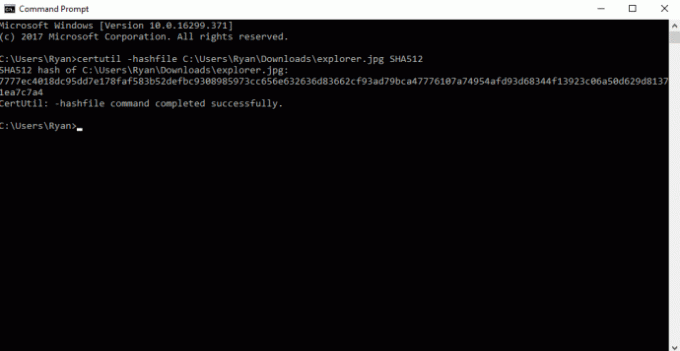
Vėlgi, jis veikia panašiai kaip FCIV, tačiau komandos šiek tiek skiriasi. Norėdami jį naudoti, atidarykite komandų eilutę ir įveskite šią formulę: certutil -hashfile failo kelias maišos tipas. Taigi, naudojant realų pasaulį, tai atrodytų maždaug taip: certutil -hashfile C: DownloadsSteam.exe SHA512. Po maišos tipo dalimi arba vietoj SHA512 norėtumėte naudoti tą patį maišos tipą, kurį kūrėjas pateikė su savo programa.
Tada „CertUtil“ pateiks ilgą skaičių ir raidžių eilutę, kurią turėsite suderinti su kūrėjo pateikta kontroline suma. Jei jis atitinka, turėtumėte pradėti įdiegti failą. Jei ne, daryk ne tęsti diegimą (pabandykite atsisiųsti iš naujo arba iš naujo atsisiųsti iš kitos svetainės, arba praneškite kūrėjui apie problemą).
PowerShell
Jei perėjote už komandų eilutės ribų ir visoms komandų eilutės programoms ir komandoms naudojate „PowerShell“, procesas šiek tiek skiriasi. Užuot naudoję CertUtil, naudosime integruotą Get-FileHash funkcija. Pagal numatytuosius nustatymus „PowerShell“ naudoja SHA256, taigi, jei įvedėte komandą, kad sugeneruotumėte kontrolinę sumą be apibrėžto algoritmo (t. y. SHA512), ji būtų SHA256.
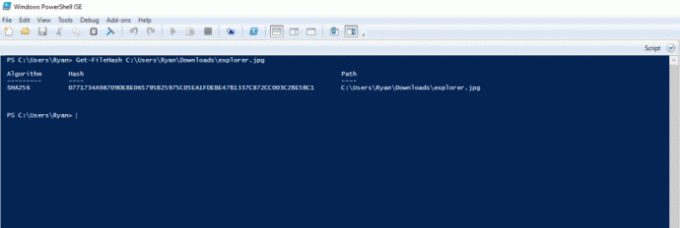
Norėdami sugeneruoti kontrolinės sumos maišą, atidarykite „PowerShell“. Tada tiesiog įveskite Get-FileHash failo kelias kad gautumėte maišos rezultatą – naudojant realiame pasaulyje, jis atrodytų maždaug taip: Get-FileHash C: UsersNameDownloadsexplorer.jpg, ir tai duos aukščiau nurodytą rezultatą (vaizdas aukščiau).
Norėdami pakeisti naudojamą algoritmą, įveskite failo kelią, tada komandą -Algoritmas ir norimo naudoti algoritmo tipą. Tai atrodytų taip: Get-FileHash C: UsersNameDownloadsexplorer.jpg -Algoritmas SHA512
Dabar tiesiog įsitikinkite, kad maiša yra identiška maišai, kurią jums pateikė bet kurios atsisiunčiamos programos kūrėjas.
Linux
Procesas yra panašus daugelyje Linux platinimų; tačiau galite praleisti keletą žingsnių, nes MD5 Sums programa yra iš anksto įdiegta kaip GNU Core Utilities paketo dalis.
Iš tikrųjų tai gana paprasta naudoti. Tiesiog atidarykite terminalą, įveskite md5sum failo pavadinimas.exe ir jis išves kontrolinės sumos reikšmę terminale. Galite palyginti dvi kontrolinės sumos reikšmes įvesdami du failų pavadinimus, pavyzdžiui: md5sum budget1.csv budget1copy.csv. Taip į terminalą bus išvestos abi kontrolinės sumos reikšmės, todėl galėsite patikrinti, ar jos abi yra identiškos. Norėdami patikrinti failą, jums gali prireikti arba nereikės įsitikinti, kad terminalas yra minėto failo kataloge – galite pakeisti katalogus naudodami cd komandą (t. y. cd public_html).
Uždarymas
Atlikdami aukščiau nurodytus veiksmus, parodėme, kaip galite palyginti konkrečių failų kontrolinės sumos reikšmes, kad patikrintumėte, ar tai tikri failai, ar jie buvo pakeisti kenkėjiškai. Atminkite, kad pakeista kontrolinės sumos reikšmė ne visada reiškia, kad su failu atsitiko kažkas kenkėjiško – taip gali nutikti ir dėl atsisiuntimo proceso klaidų. Iš naujo atsisiųsdami failą ir iš naujo vykdydami kontrolinę sumą, pakeistą reikšmę galite susiaurinti iki atsisiuntimo klaidos arba galimos (ir galimos) kenkėjiškos atakos. Atminkite, jei kontrolinės sumos reikšmė nesutampa, neįdiegti failą – tikrai galite kelti pavojų savo kompiuteriui! Ir atminkite, kad negalite išvengti visų kenkėjiškų problemų, todėl įsitikinkite, kad turite a gera atsarginė strategija prieš įvykstant blogiausiam!




